初めての方でも使いやすいビットフライヤー。
ユーザーたちの中でビットフライヤーは人気が高く、2021年の時点で口座数が250万人を突破しています。
機能性や安定性に特化していて非常に使いやすく、自動売買も出来る事から幅広い取引が出来るようになっています。
今回は初めてビットフライヤーを利用する方やコストを抑えたい方に向けて、ビットフライヤーの自動売買における手数料を紹介していきます。
本記事を読むメリット
- ビットフライヤーの手数料がわかる
- 自動売買の始め方がわかる
記事を参考にしていただければ幸いです。
それでは見ていきましょう。
ビットフライヤー自動売買は無料?
 出典:https://bitflyer.com/ja-jp/
出典:https://bitflyer.com/ja-jp/
ビットフライヤーの手数料の前に、自動売買の方から解説していきます。
取引方法が自動売買だとすると、手数料だけでなく取引の設定方法も考えなければなりません。
自動売買を始めるのは無料なのか、そしてなぜ設定方法も考えなければならないのかという事についても説明していきます。
ビットフライヤーでは無料で自動売買を始める事ができる
結論からいうと、見出しの通り”自動売買は無料”です。
口座開設をしてAPIを取得すれば、すぐに自動売買を始める事が出来ます。
ビットフライヤーで自動売買を始めるにはお金がかからないのですが、プログラムを構築するときや最適な環境にするためにも別途で料金がかかってしまう事があるでしょう。
APIの取得方法や環境構築に必要ななどは、下記で紹介していきます。
ストラテジーの設定によって取引コストが異なるので注意
自動売買を自分で作る場合、「ストラテジー」の設定方法によって取引コストが変わっていきます。
ストラテジーとは自動取引の情報を提供するプログラムの事です。
ストラテジーの構築では取引する通貨ペアや決済のタイミング、値幅や運用額などがあります。
買い売りのポジションを多く設定したり、1度に運用額を多くしてしまうと多く取られてしまうケースがあるので注意しましょう。
初めて自動売買を始める方にとっては、ポジションの数や運用額をなるべく少なく設定する方がいいですよ。
ビットフライヤー自動売買の始め方

次はビットフライヤーで自動売買の始め方を解説していきます。
始めるまでに少し手間がかかってしまいますが、誰でも出来るので最後まであきらめずに頑張りましょう。
自動売買を始めるには様々な面でリスクが高いので、正しい情報を取り入れ慎重に行っていく必要があります。
自動売買を始めるための準備
自動売買を始めるためには、いくつか準備をしなければならないものがあります。
- VPS
- 口座開設
- APIの取得
- プログラミング言語(Python、node,jsなど)
VPSは24時間自動売買で稼働しつづけるために環境構築に必要なソフトです。
プログラミング言語が必要になってくる場合は、自分でストラテジーを作るときですね。
今回は自動売買との連携を繋ぐAPIの取得方法について解説していきます。
【STEP1】ビットフライヤーライトニ ングを起動
最初にビットフライヤーを始めるにあたり口座開設の手順がありますが、これらは省きます。
まず、ビットフライヤーを始めるには3つの取引方法がある事を覚えておきましょう。
3つの取引方法とは以下の通りです。
- 取引所
- 販売所
- ライトニング
自動売買を始めるには「ライトニング」にログインしましょう。
【STEP2】APIの認証
ビットフライヤーにログインして、ホーム画面が出てきたら左上にある「メインメニュー」をクリックします。
そしたら、メインメニューの下から4番目にある「API」を選びましょう。
APIの画面が出たら、「新しいAPIキーを追加」というボタンがあるので押します。
APIとは?
APIとは簡単にいえば、外部との連携という意味であるソフトから他のソフトに繋げるといったイメージです。
上述したように仮想通貨では自動売買を認証している会社はありすが、搭載している所はほとんどありません。
なので、外部の自動売買ツールとの連携が必要になっていきます。
APIではITの用語であり、TwitterにLINEアカウントでログインするようなものだと思えばいいです。
【STEP3】APIの設定
APIの設定画面に飛んだら、それぞれ「通貨」「トレード」「入出金」という大きな3つの項目があります。
取得したい権限にはチェックマークを付け、設定がいまいち分からない人は「入出金」以外の全ての項目を選びましょう。
「入出金」を省く理由は、APIキーが流出してしまった時に被害に合ってしまう可能性があるからです。
【STEP4】パラメータの設定
最後はAPIキーを取得したら、使用する自動売買ツールを開きましょう。
APIキーを入力すればPythonとの連携が可能になります。
APIを取得したら、Pythonでビットコインの価格設定を行い、最後は通貨用の売買コードを取得すれば完了です。
ビットフライヤーの手数料を紹介!

最後はビットフライヤーの手数料について解説します。
結論からいうと、ビットフライヤーは他の証券会社と比べて手数料が高いようです。
自動売買も同時に始めるとなると、手数料がそれ以上にかかってしまう危険性があるため考慮しましょう。
それでは詳しく見ていきましょう。
アカウント手数料は無料
まずは口座開設を始め、アカウントを作るのは無料です。
基本ほとんどの証券会社ではアカウント手数料が無料なことは多いですよね。
SBIネット銀行なら入金手数料無料!
| クイック入金先 | 手数料(税込み) |
| 住信SBIネット銀行 | 無料 |
| 住信SBIネット銀行以外の金融機関 | 330円 |
手数料をなるべくかけたくないのであれば、SBIネット銀行で口座開設したほうがいいでしょう。
SBIネット銀行以外で行うのであれば、なるべく1度に多く入金するなどして頻度を抑えるようにした方がいいです。
出金手数料は220円以上かかる
| 出金先 | 手数料(税込) |
| 三井住友銀行 | 3万円未満→220円
3万円以上→440円 |
| 三井住友銀行以外 | 3万円未満→550円
3万円以上→770円 |
三井住友銀行では出金額が最低でも220円はかかってしまいます。
手数料を最低限に抑えたければ、三井住友銀行と住信SBIネット銀行の口座開設を済ましておく必要があるようですね。
出金もなるべく控えるようにしましょう。
ライトニングの売買手数料はFXやフューチャーズが無料!
上述したとおり、自動売買を始めるにはライトニングを起動する必要があります。
| ライトニング現物 | 売買手数料 |
| BTC/JPY,ETH/JPY,XLM/JPY,MONA/JPY | 約定数量×0.01~0.15% |
| ETH/BTC,BCH/BTC | 約定数量×0.2% |
現物取引の場合だと、0.01~0.2%かかるようです。
手数料は約定数量や各通貨ペア事に変わるのですが、現在ETH/BTCは売買手数料が無料となっています。
2023年の1月11日までとなっているので、お得ですよ。
ライトニングFXやFutuerseは売買手数料が無料となっています。
ライトニングの送付手数料はリップルやモナコインなどが無料!
| 銘柄 | 手数料 |
| ビットコイン | 938円 |
| イーサリアム | 879円 |
| リップル | 無料 |
| モナコイン | 無料 |
| ステラルメーン | 無料 |
人気のビットコインやイーサリアムでも手数料は800円以上もかかってしまいます。
送付するなら、リップルやモナコインなどがいいでしょう。
乖離すると約定事に手数料が発生するので注意!
| 価格差 | 比率 |
| 5~10%未満に離れた場合 | 0.25% |
| 10~15%未満に離れた場合 | 0.5% |
| 15~20%未満に離れた場合 | 1% |
| 20%以上の場合 | 2% |
現物取引とライトニングFXに取引価格が5%離れてしまうと、ライトニングFXSFDが発生致します。
ライトニングFXSFDとは、現物と取引とライトニングFXの価格が5%以上離れた際に発生する手数料の事です。
SFDは約定事に発生しポジションが決済時に精算されるされる仕組みになっていますが、決済注文の約定時には付与されません。
まとめ
ビットフライヤーの自動売買の始め方や手数料について解説しました。
まとめると以下の通りになります。
- 自動売買を始めるにはAPIの取得やVPS環境などが必要
- 自動取引は手数料がかかってしまうので要注意
- ビットフライヤーは他社と比べ手数料は高め
手数料は高いようですが、ポイントデビットコインが買えたり初心者にとっても使いやすいのが魅力です。
なるべく入出金を避け、ストラテジーの取引回数や値幅なども確認取ってから始めるようにしましょう。